Microsoft OneNote este un instrument versatil pentru luarea de note, permițându-vă să urmăriți informațiile, ideile și sarcinile importante într-un format structurat. Totuși, pot exista situații în care trebuie să curățați spațiul de lucru prin eliminarea notebook-urilor vechi sau inutile.
Dar cum te descurci exact? Pentru a preveni ștergerile accidentale, OneNote nu permite eliminarea unui blocnotes din interfața aplicației - îl puteți doar închide. Din acest motiv, singura modalitate de a scăpa complet de un notebook este să-l ștergeți din locația sursă, fie că este vorba de stocare locală (numai Windows) sau OneDrive.
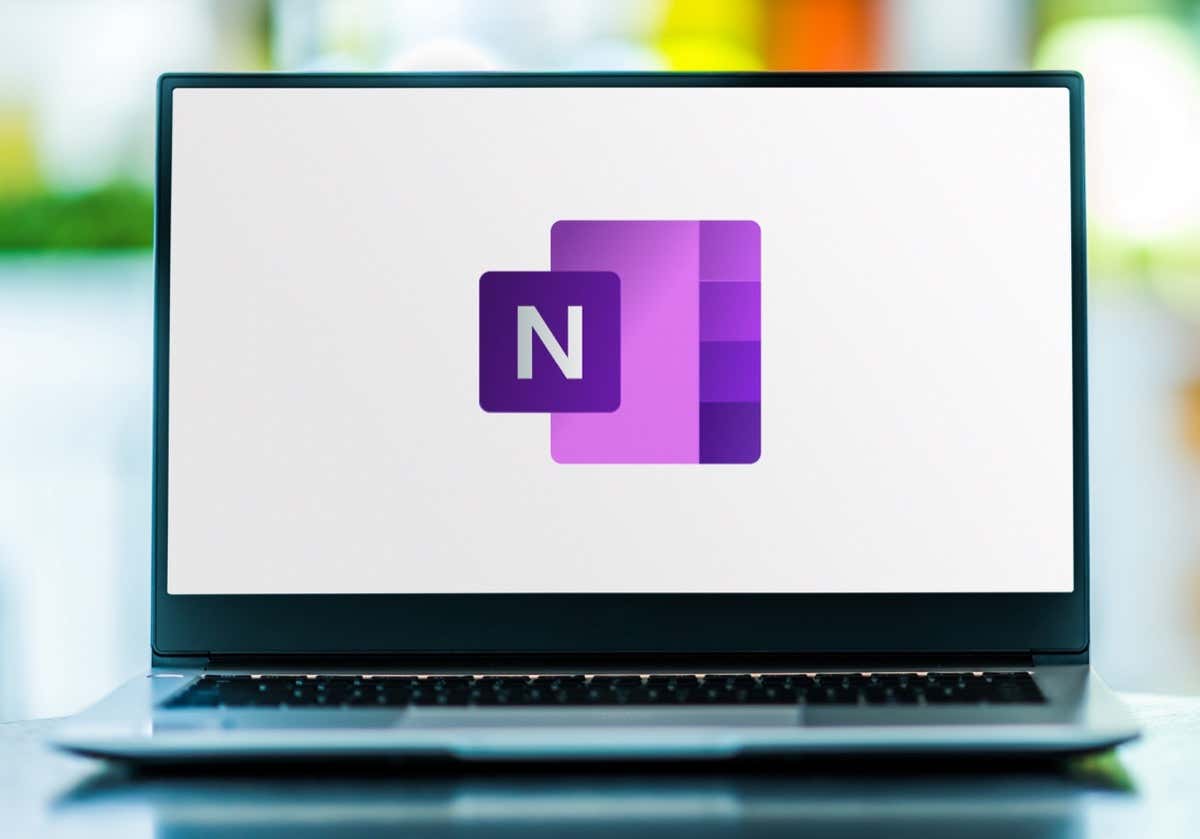
Acest tutorial vă va ghida prin închiderea și ștergerea unui blocnotes în Microsoft OneNote, acoperind toate platformele: Windows, macOS, Android, iOS și web.
Cum să ștergeți un blocnotes OneNote pe Windows
OneNote pentru Windows vă permite să stocați notebook-uri local pe computer sau pe OneDrive. Pentru a șterge un blocnotes, închideți-l în aplicația OneNote, vizitați folderul de blocnotes OneNote și mutați fișierul blocnotesului în Coșul de reciclare.
Închideți blocnotesul OneNote
Trebuie să începeți prin a închide blocnotesul pe care doriți să îl ștergeți în OneNote. Pentru a face asta:
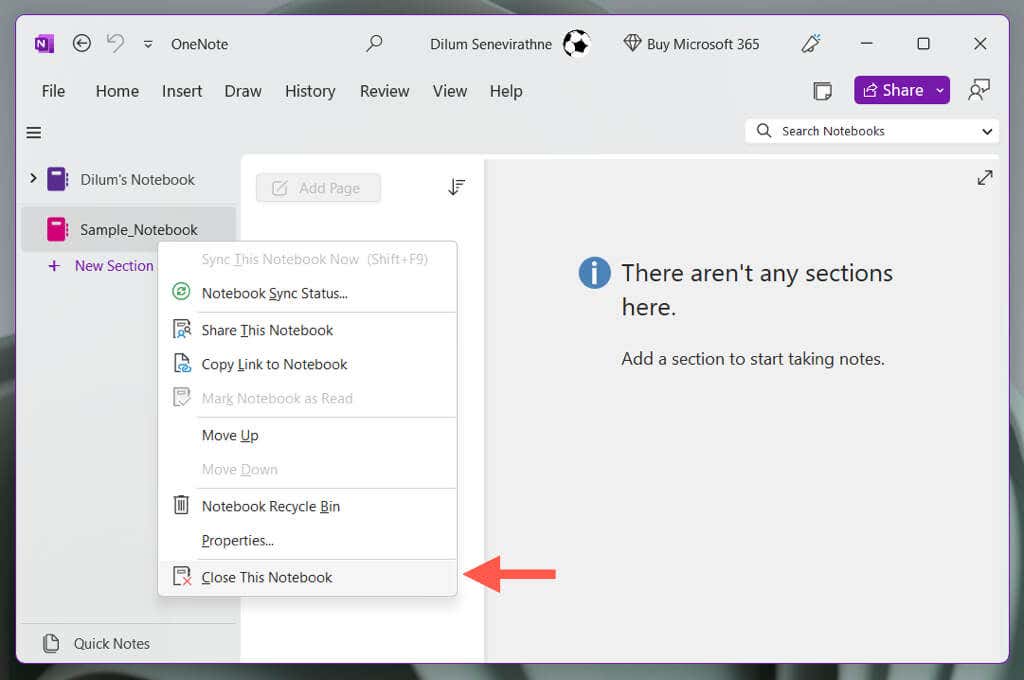
Șterge blocnotesul din stocarea locală
Pentru a șterge un blocnotes OneNote care salvează în stocarea locală a computerului dvs. Windows:
Notă: dacă întâmpinați probleme la localizarea fișierului blocnotes, redeschideți-l în OneNote, faceți clic dreapta pe numele blocnotesului și selectați Proprietățipentru a vedea locația acestuia.
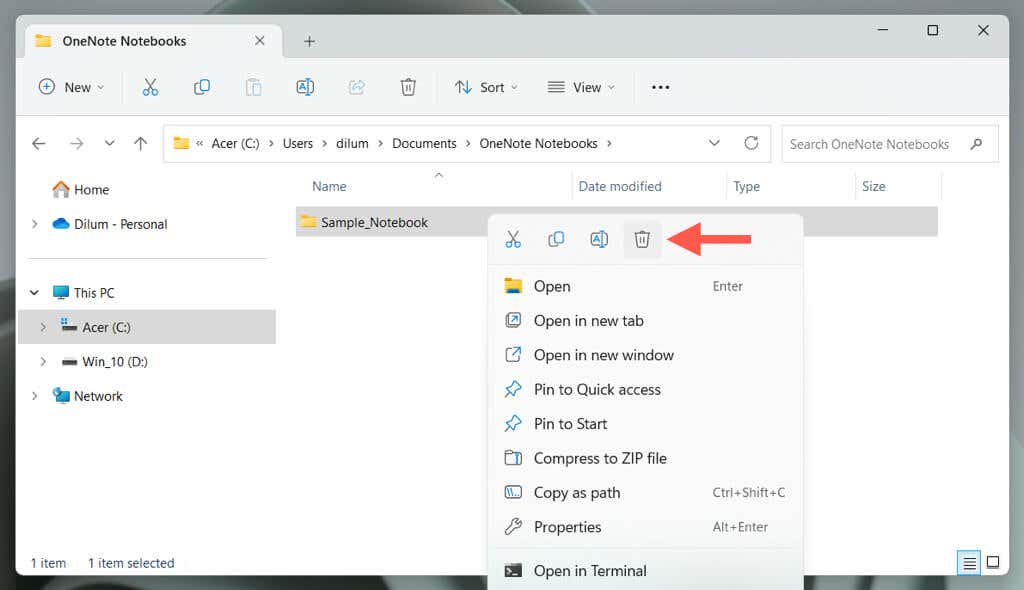
Caietul OneNote șters va rămâne în Coșul de reciclare Windows —aveți la dispoziție 30 de zile pentru a-l restaura. Dacă doriți să îl ștergeți definitiv, deschideți Coșul de reciclare, localizați blocnotesul în lista de fișiere șterse și faceți clic dreapta și selectați Șterge..
Șterge blocnotesul din OneDrive
Pentru a șterge un blocnotes OneNote care se sincronizează cu OneDrive:
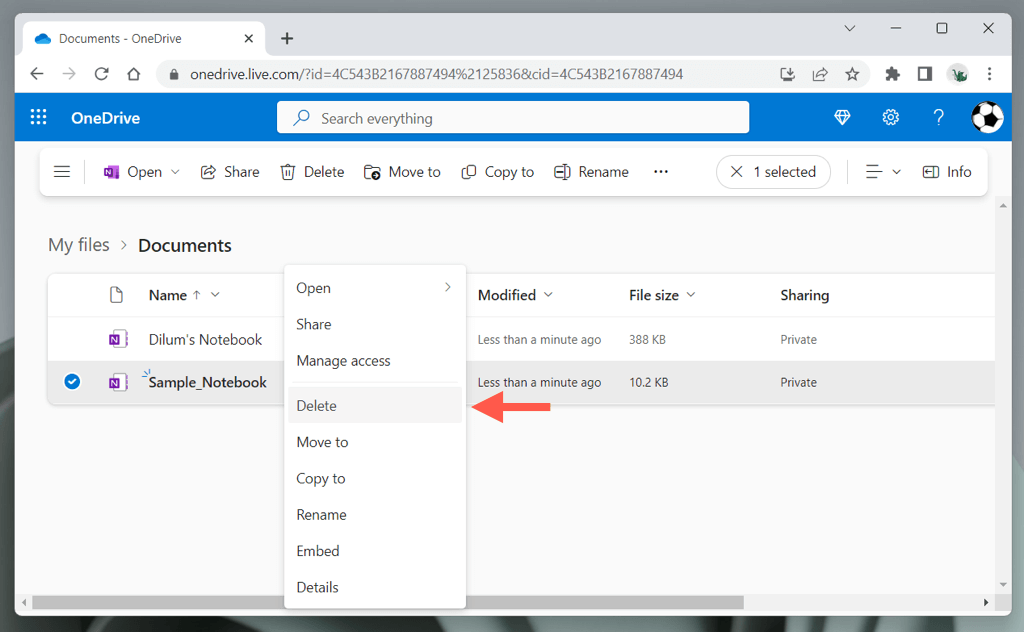
Notebook-ul va continua să rămână în Coșul de reciclare al OneDrive timp de 30 de zile — îl puteți restaura în această perioadă prin aplicația web OneDrive.
Cum să ștergeți un Notebook OneNote pe Mac
Ștergerea unui blocnotes din OneNote pentru Apple macOS este simplă, deoarece totul se salvează în OneDrive.
Închideți blocnotesul în OneNote
Închideți blocnotesul la evitați erorile de sincronizare în aplicația OneNote. Pentru a face asta:
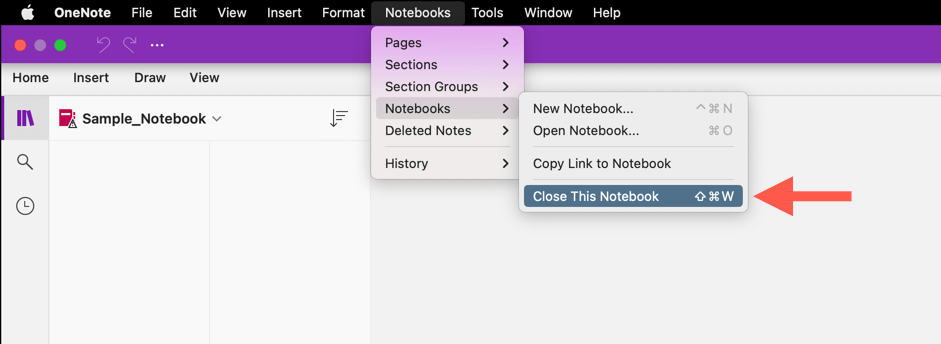
Ștergerea blocnotesului OneNote din OneDrive
Continuați ștergând blocnotesul din OneDrive. Iată cum:
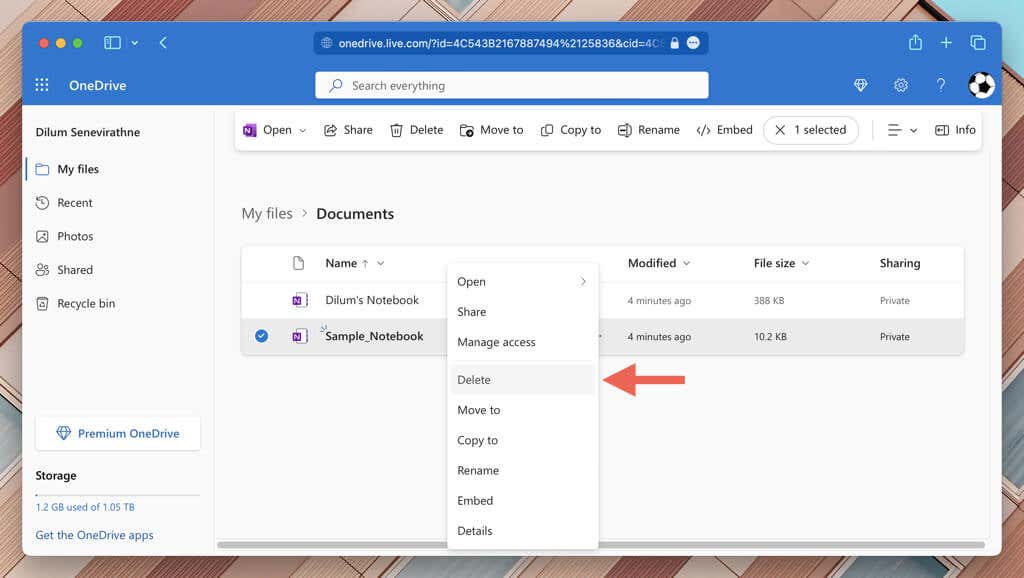
Notă: puteți restabili un blocnotes șters în OneNote în decurs de 30 de zile — trebuie doar să vizitați Coșul de reciclare din aplicația web OneDrive.
Cum să ștergeți un blocnotes OneNote pe iPhone, iPad și Android
Pentru a șterge un blocnotes de pe iPhone, iPad sau Android, trebuie să îl închideți în aplicația OneNote și să utilizați aplicația OneDrive sau versiunea sa web pentru a arunca fișierul blocnotesului.
Închideți blocnotesul în aplicația OneNote
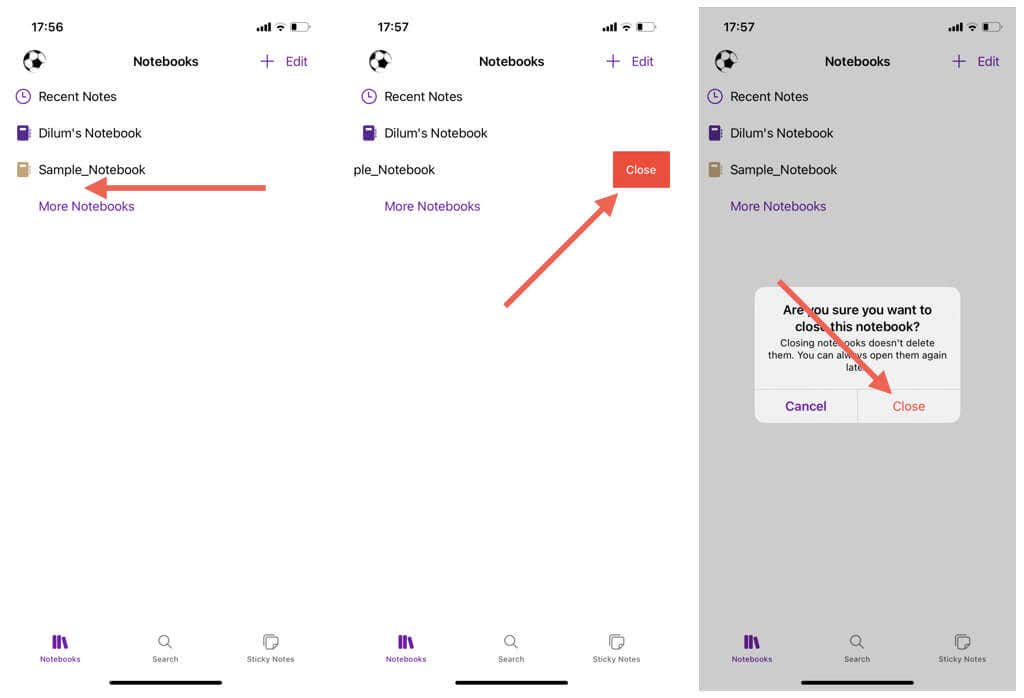
Ștergeți blocnotesul din OneDrive
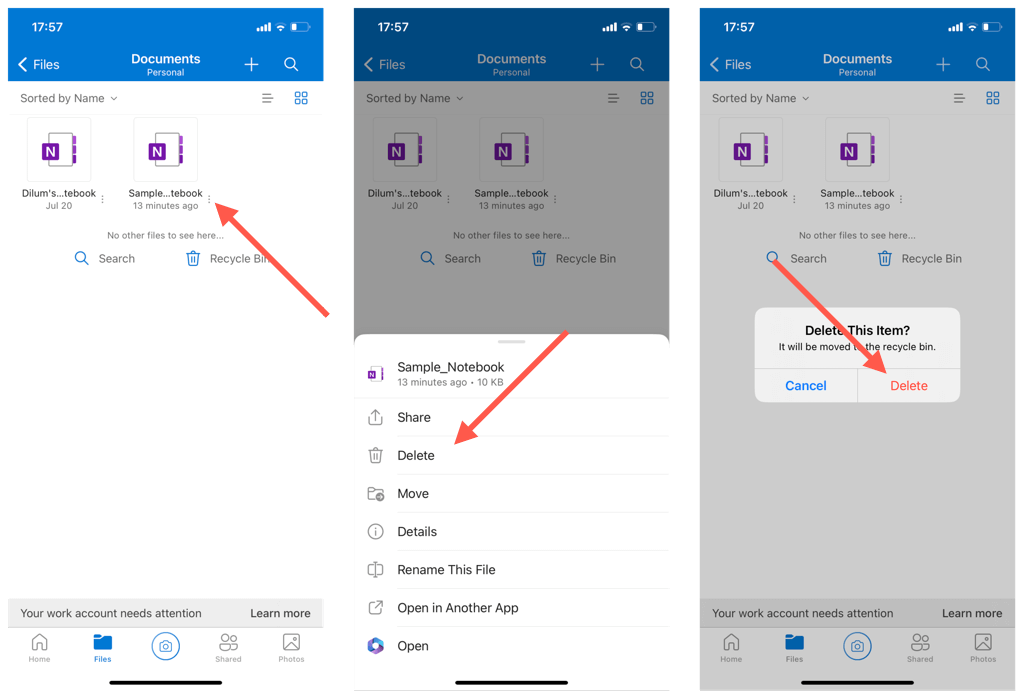
Cum să ștergeți un blocnotes din aplicația web OneNote
Dacă utilizați versiunea web a Microsoft OneNote, o puteți șterge imediat prin OneDrive. Iată cum:
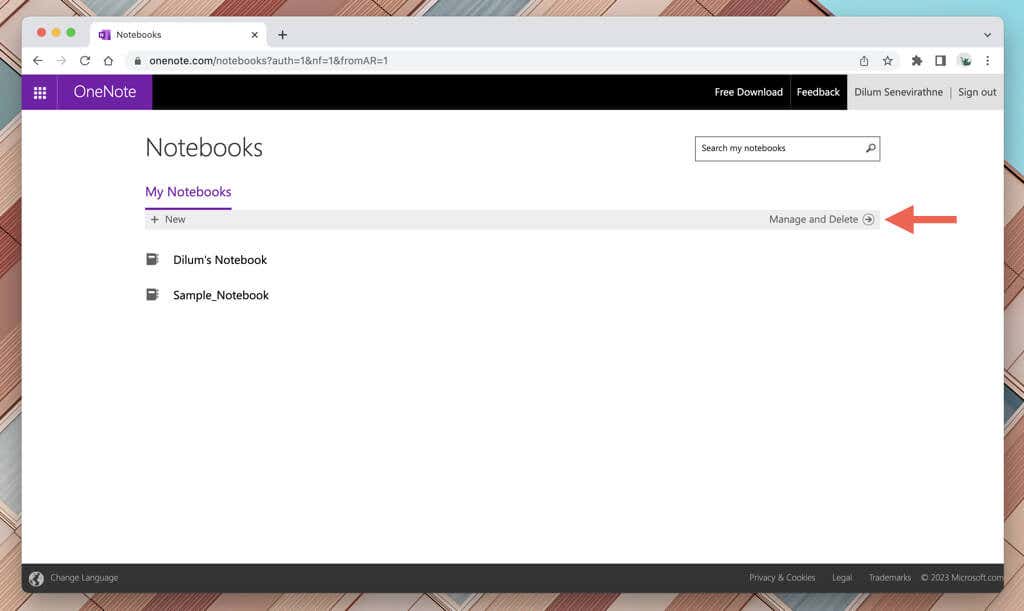
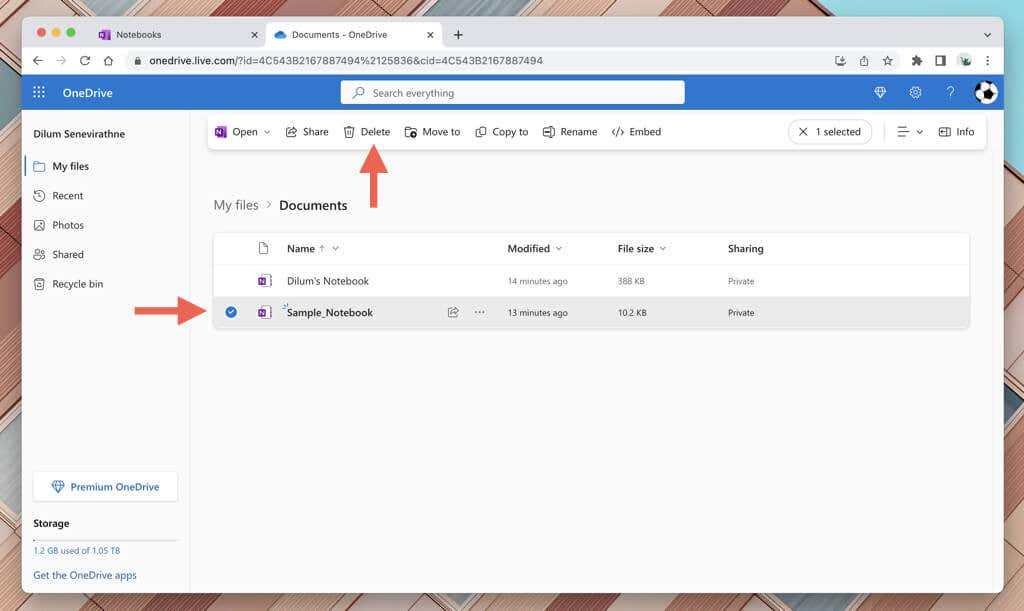
Notă: dacă continuați să vedeți blocnotesul în aplicația OneNote pe desktop sau pe dispozitivul dvs. mobil, închideți-l.
Eliminați spațiul de lucru Microsoft OneNote
Păstrarea Microsoft OneNote organizată este esențială pentru menținerea unui spațiu de lucru productiv și eficient pentru luarea de note, iar ștergerea notebook-urilor învechite este o modalitate de a face acest lucru. Nu uitați întotdeauna: dacă doriți să recuperați un blocnotes șters, aveți o fereastră de restaurare de 30 de zile.
.